
cad用尽系统内存,CAD用尽系统内存的原因及解决方法
时间:2024-10-25 来源:网络 人气:
CAD用尽系统内存的原因及解决方法

在CAD(计算机辅助设计)软件的使用过程中,用户可能会遇到系统内存不足的问题,导致软件运行缓慢甚至崩溃。本文将分析CAD用尽系统内存的原因,并提供相应的解决方法。
1. 文件过大:CAD文件本身可能过于庞大,尤其是包含大量复杂图形和细节的文件,这会占用大量内存。

2. 系统资源分配不当:操作系统可能没有为CAD软件分配足够的内存资源,或者虚拟内存设置不正确。
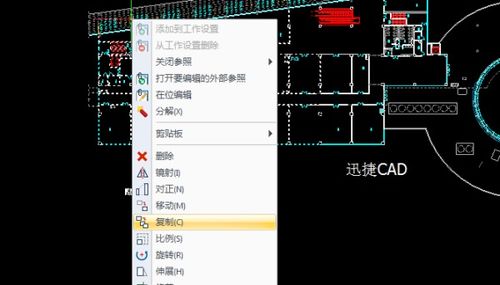
3. 软件版本不兼容:使用老旧或不兼容的CAD版本可能导致内存管理问题。

4. 系统配置不足:电脑的硬件配置,如CPU、内存等,可能无法满足CAD软件的运行需求。

5. 软件故障:CAD软件本身可能存在bug或故障,导致内存使用异常。

1. 优化文件大小:

- 对CAD文件进行清理,删除不必要的图层、对象和属性。
- 使用“文件>绘图实用程序>清理”功能,释放内存。
- 将大型文件拆分为多个较小的文件,以减少内存占用。
2. 调整虚拟内存:

- 右击“我的电脑”,选择“属性”。
- 点击“高级系统设置”,在“性能”选项卡中点击“设置”。
- 在“高级”选项卡中,点击“虚拟内存”。
- 选择“自定义大小”,将虚拟内存设置调整为物理内存的1.5倍以上。
3. 升级硬件配置:

- 增加内存条,提高电脑的物理内存。
- 更换更快的CPU,提高处理速度。
- 使用独立显卡,提高图形处理能力。
4. 更新或更换CAD软件:
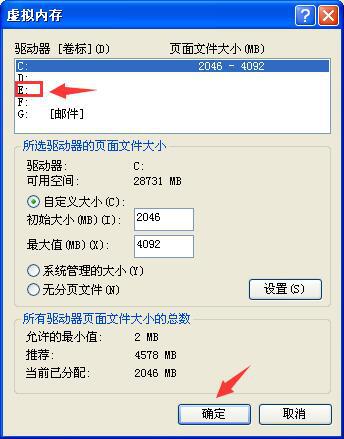
- 更新到最新版本的CAD软件,以修复已知bug并提高性能。
- 如果软件版本不兼容,尝试更换其他版本的CAD软件。
5. 检查软件故障:

- 重启CAD软件,看是否能够解决问题。
- 如果问题依旧,尝试重新安装CAD软件。
- 如果是盗版软件,建议购买正版以获得更好的技术支持和性能。
为了避免CAD用尽系统内存的问题,用户可以采取以下预防措施:
1. 定期清理CAD文件,保持文件大小适中。
2. 调整虚拟内存设置,确保系统为CAD软件分配足够的内存资源。
3. 定期更新硬件配置,提高电脑的整体性能。
4. 使用正版CAD软件,避免因软件故障导致的内存问题。
通过以上方法,用户可以有效地解决CAD用尽系统内存的问题,提高工作效率,确保CAD软件的稳定运行。
相关推荐
教程资讯
教程资讯排行











